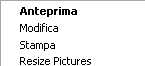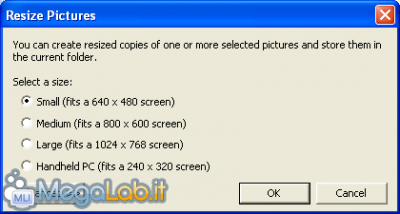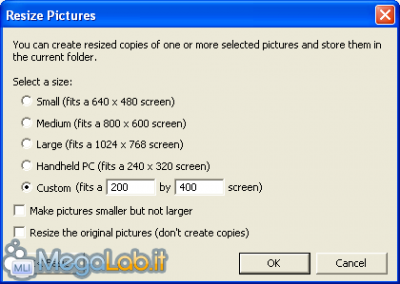Comprimere le immagini e le foto sul computer significa ridurne lo spazio occupato in termini di Kbyte o MByte, senza però che si ridimensioni l’immagine.
L’utilità di comprimere le immagini sta nell’uso delle stesse su internet.
Sia che si vogliano pubblicare immagini sul proprio sito web, sia per ottimizzare gli sfondi, sia per inviare foto via email oppure pubblicarle in qualche social network come Facebook, può essere utile comprimere lo spazio che occupano a fronte di una minima perdita di qualità.
Questo dà il vantaggio di scaricarle e caricarle più velocemente su internet e di poter inviare via E-mail più foto insieme.
***..***
***..***
Preso da Megalab.it questa utilissima PoweToy:
**
Microsoft mette a disposizione un utile PowerToy che permette di ridimensionare una o più immagini contemporaneamente direttamente dal menu contestuale.
Un utile PowerToy Microsoft clicca su>>(download)ed installa compatibile solamente con Windows XP, permette di ridimensionare con un clic le immagini selezionate.
Un metodo particolarmente utile per le fotografie digitali catturate con macchine digitali capaci di risoluzioni molto elevate, e, di conseguenza, capaci di acquisire immagini di molti megabyte. Possiamo sfoltire la foto senza una significativa perdita di qualità.
Per prima cosa, procediamo alla sua installazione, semplice come al solito.
Al termine, non vi sarà il bisogno di riavviare il computer, con un clic destro del mouse su un file immagine troveremo una nuova voce, Resize Pictures. Come dicevo all’inizio, è possibile selezionare più immagini e ridimensionarle tutte in una volta.
Scegliendola, ci troveremo davanti a una finestra nella quale dovremo scegliere la dimensione in cui l’immagine sarà ridotta e premere il pulsante OK.
Se le dimensioni preposte non fossero adatte alle nostre esigenze, basterà cliccare su Advanced >>, spuntare la voce Custom e inserire i pixel di larghezza e lunghezza personalizzati.
In entrambi i modi però, verrà creata una copia dell’immagine e soltanto quest’ultima sarà ridotta come noi avevamo ordinato. Per ridimensionare direttamente l’immagine selezionata, basta cliccare su Advanced >> e spuntare la voce Resize the original pictures.
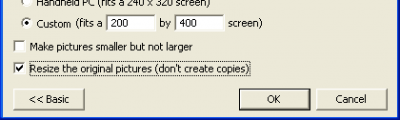
***..***
***..***
Un altro programma molto utile ed è anche in italiano potendolo usare anche con una chiavetta USB, quindi portatile
*
Un programma per comprimere la dimensione delle immagini senza perdere qualità e senza farle sgranare è clicca su>>Caesiumper scaricare ed installare
Si può ridurre la dimensione del file fino al 90% ed è possibile comprimere più immagini assieme in un unico processo.
L’interfaccia è molto semplice da usare ed il programma è gratis e portatile (senza installazione).